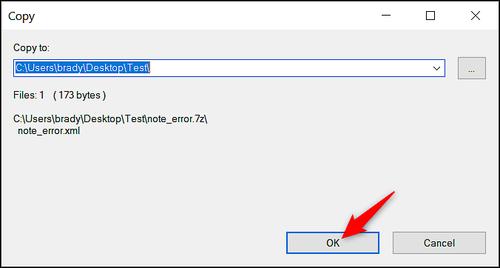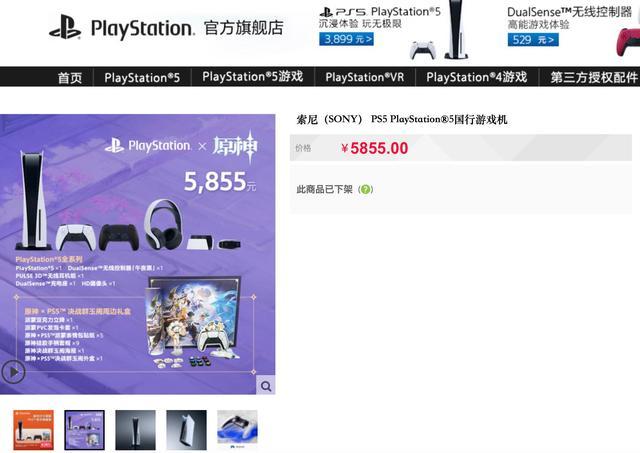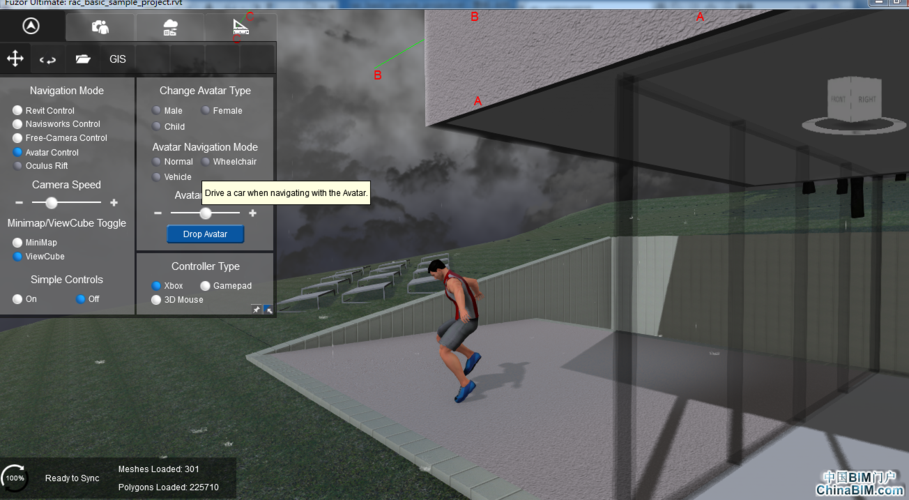下载app免费领取会员


要实现Fuzor与Revit的同步,需要遵循以下步骤:

1. 安装Fuzor插件:首先,确保已在Revit中安装了Fuzor插件。可以从Fuzor官方网站或其他可靠来源下载并安装插件。安装完成后,确保插件已成功激活。
2. 创建Revit模型:在Revit中创建或打开一个模型,确保它包含所有必要的元素,如墙壁、楼板、窗户等。确保模型的准确性和完整性。
3. 导出模型:在Revit中,使用Fuzor插件将模型导出为Fuzor项目。在导出过程中,可以选择导出选项,如材质、光照等。确保选择了适用于项目的导出选项。
4. 同步Fuzor项目:打开Fuzor软件,并导入刚刚导出的Fuzor项目文件。在导入过程中,Fuzor将会自动解析并加载项目中的元素。确保项目正确导入,没有任何错误。
5. 实时同步:Fuzor和Revit之间的同步是实时的。在Fuzor中,可以通过选择“实时同步”选项来启动实时同步功能。一旦启动,任何在Revit中对模型做出的更改将立即在Fuzor中反映出来,并且反之亦然。
6. 操作模型:在Fuzor中,可以进行各种操作,如漫游、观察、测量等。可以通过键盘和鼠标或其他输入设备来控制模型的移动和旋转。可以使用工具栏上的各种工具来进行选择、编辑和修改模型的属性。
7. 同步更新:如果在Revit中对模型进行了更改,可以通过点击Fuzor中的“同步更新”按钮来更新Fuzor项目。这将会重新加载并应用来自Revit的任何更改。确保及时更新以保持Fuzor和Revit之间的同步。
8. 导出模型:在Fuzor中对模型进行操作和修改后,可以选择将其导出为其他格式,如OBJ、FBX等。这样,可以将模型用于其他软件或平台,以满足不同需求。
9. 定期保存:在使用Fuzor和Revit进行同步时,建议定期保存项目文件。这样,即使出现问题或错误,也可以通过重新加载保存的文件来恢复之前的同步状态。

总结来说,实现Fuzor与Revit的同步需要通过安装插件、创建模型、导出项目、同步Fuzor项目、实时同步、操作模型、同步更新、导出模型和定期保存等步骤来完成。通过这些步骤,可以实现Fuzor和Revit之间的高效同步和协作,提高项目的效率和质量。
本文版权归腿腿教学网及原创作者所有,未经授权,谢绝转载。

上一篇:Fuzor教程 | 下载fuzor与revit联动的插件
下一篇:Fuzor教程 | Fuzor 2018是兼容哪些Revit版本的?
推荐专题